パーツ内の色を変えるよ
元画像
AdobeStockの無料素材であるので練習してみてね。


Vector cartoon character shih tzu dog poses for design. Stock ベクター
Vector cartoon character shih tzu dog poses for design. Stock ベクターをダウンロードし、Adobe Stock で類似のベクターを探しましょう。
制作準備
背景レイヤーにロックをかけます
※上記のダウンロードした素材を使用した場合、レイヤーの一番下にある背景にロックをかけます。

選択ツール

色を変えたいレイヤーを選択
ドラックをして選択します。

ライブペイント
オブジェクト>ライブペイント>作成
※選択している状態でないと作成の選択ができません。

塗りつぶしツールを選択
一番左の下側の3本線の中から下記のツールを選ぶ

色の選択

塗る
カンバス上で塗りたい場所にカーソルを合わせて左クリックをするとぬれるよ。
※パスで閉じられた空間内が同じ色で塗られます。

完成
色を分けてクリックをしていくとこんな感じになるよ。




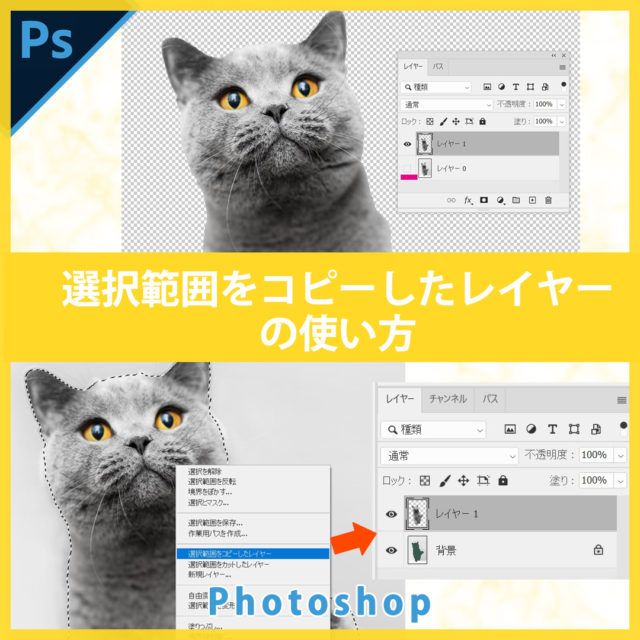











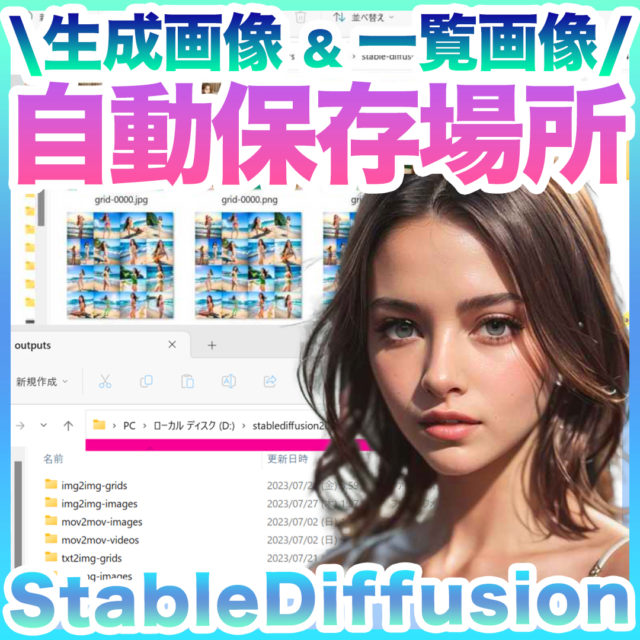





.jpg?fit=1080%2C1080&ssl=1)

コメント